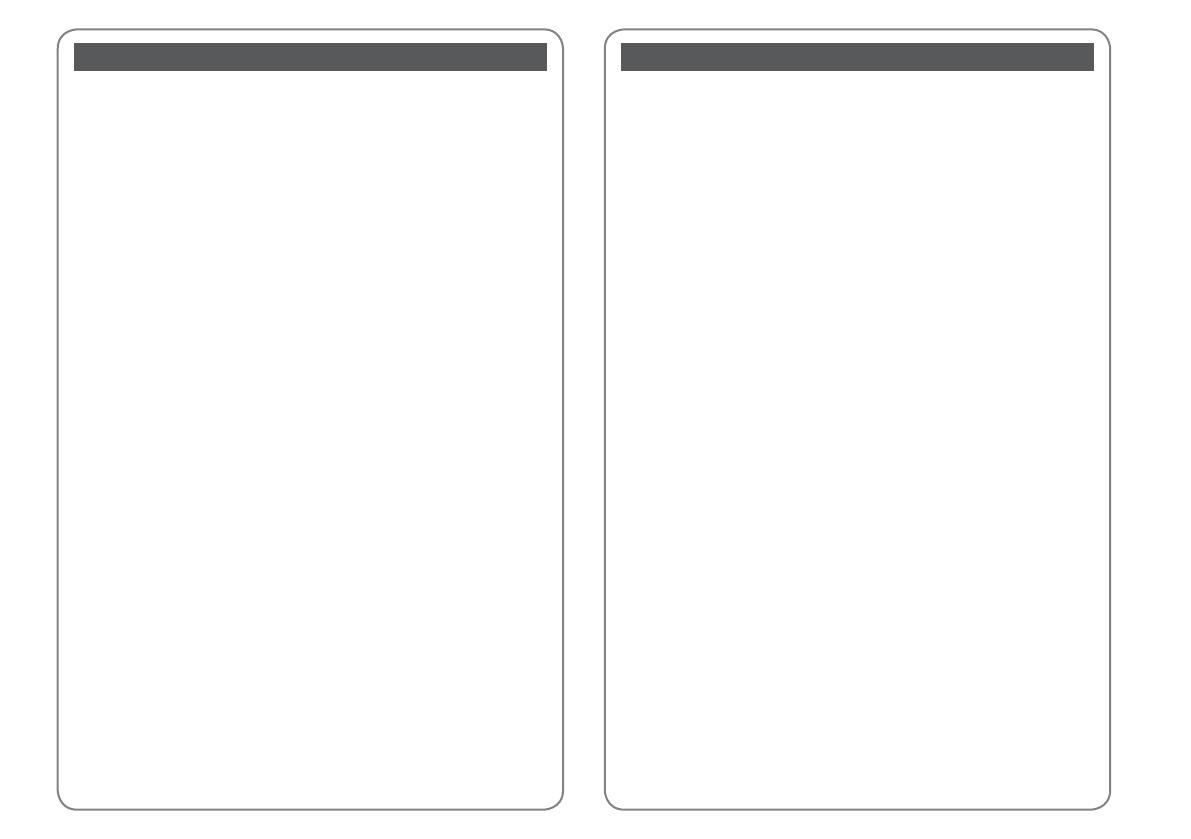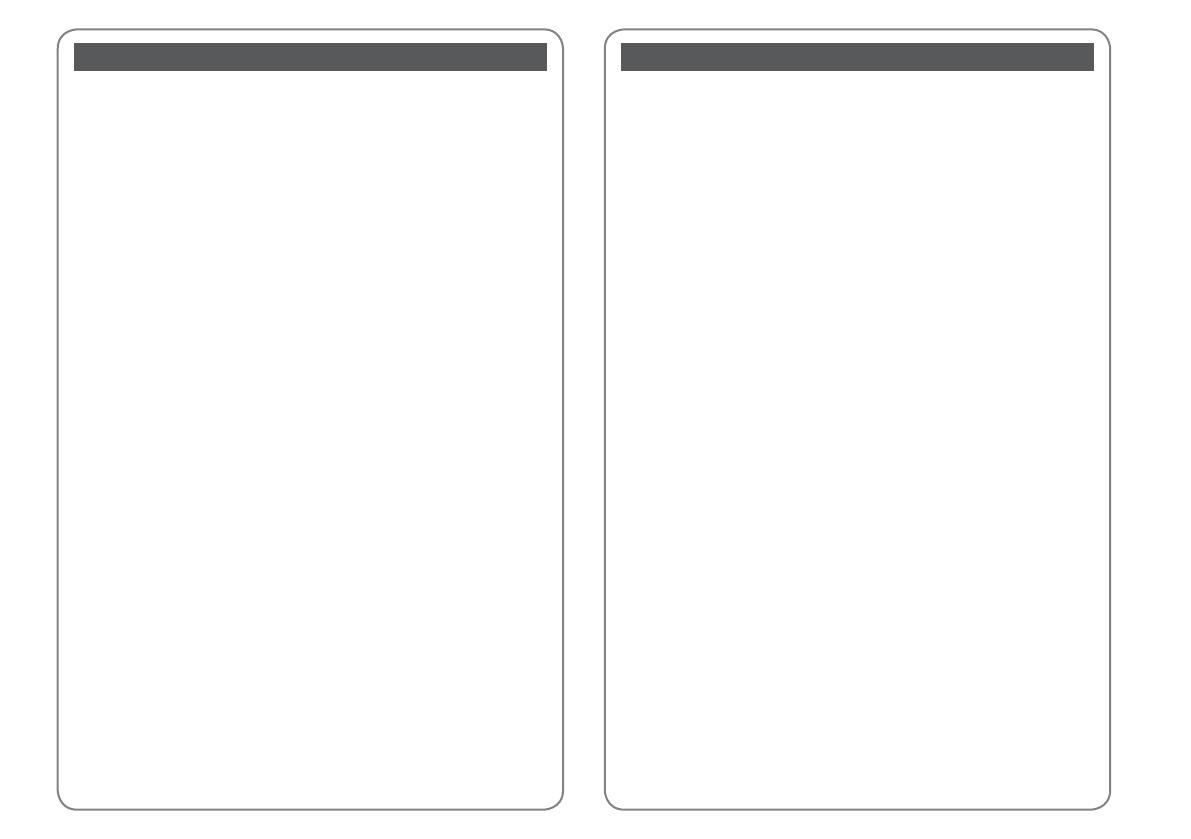
3
Inhalt
DE
Inhoud
NL
Informationen zu diesem Handbuch ............................................................................................................... 4
Hinweis zum Copyright ......................................................................................................................................... 5
Wichtige Sicherheitshinweise ............................................................................................................................. 6
Vorsichtsmaßnahmen für das Touchpad ........................................................................................................8
Erläuterungen zum Bedienfeld ..........................................................................................................................9
Verwenden der LCD-Anzeige ............................................................................................................................12
Verwenden von Führungsfunktionen ............................................................................................................14
Handhabung von Medien und Vorlagen
Papier auswählen ..............................................................................................................................................16
Einlegen von Papier .........................................................................................................................................18
Einlegen einer CD/DVD ..................................................................................................................................22
Einsetzen einer Speicherkarte......................................................................................................................25
Originale einlegen ............................................................................................................................................27
Kopiermodus
Dokumente kopieren ......................................................................................................................................30
Fotos kopier./wiederh. ....................................................................................................................................32
Kopieren einer CD/DVD ..................................................................................................................................34
Kopierenmodus-Menüpunkte .....................................................................................................................36
Modus Fotos drucken
Fotos drucken.....................................................................................................................................................42
Drucken mit verschiedenen Layouts .........................................................................................................44
Auf CD/DVD drucken .......................................................................................................................................46
Foto/Grußkarte drucken ................................................................................................................................49
Drucken von Fotos auf externen USB-Geräten ......................................................................................52
Fotos drucken-Modus Menüpunkte ..........................................................................................................53
Sonstige Modi
Liniertes Papier drucken.................................................................................................................................58
Drucken einer Malvorlage .............................................................................................................................60
Auf eine Speicherkarte scannen..................................................................................................................62
Scannen auf einen Computer ......................................................................................................................63
Sicherung auf externe USB-Geräte .............................................................................................................64
Sonstige Modi-Menüpunkte.........................................................................................................................65
Einstellung-Modus (Wartung)
Status der Tintenpatronen prüfen ..............................................................................................................68
Druckkopf prüfen/reinigen ...........................................................................................................................70
Druckkopf ausrichten ......................................................................................................................................72
Von einer Digitalkamera drucken ...............................................................................................................74
Einstellung-Modus Menüpunkte ................................................................................................................76
Problemlösung
Fehlermeldungen .............................................................................................................................................80
Tintenpatronen ersetzen ...............................................................................................................................84
Papierstau ............................................................................................................................................................88
Druckerfehler .....................................................................................................................................................93
Qualitäts-/Layout-Probleme .........................................................................................................................94
Sonstige Probleme ...........................................................................................................................................98
Kontaktaufnahme mit dem Epson-Kundendienst ................................................................................99
Index ....................................................................................................................................................................... 102
Deze handleiding .................................................................................................................................................... 4
Auteursrechten ........................................................................................................................................................5
Belangrijke veiligheidsvoorschriften ................................................................................................................ 6
Voorzorgsmaatregelen voor het touchpad ................................................................................................... 8
Bedieningspaneel ...................................................................................................................................................9
Display gebruiken .................................................................................................................................................12
Geleiderfuncties gebruiken ...............................................................................................................................14
Media en originelen gebruiken
Papier selecteren ...............................................................................................................................................16
Papier laden ........................................................................................................................................................18
Cd/dvd laden ......................................................................................................................................................22
Geheugenkaart plaatsen ...............................................................................................................................25
Originelen plaatsen ..........................................................................................................................................27
Kopieermodus
Documenten kopiëren ....................................................................................................................................30
Foto’s kop./herst. ...............................................................................................................................................32
Cd/dvd kopiëren ...............................................................................................................................................34
Menu’s van de Kopiëren modus ..................................................................................................................36
Foto’s afdrukken modus
Foto’s afdrukken ................................................................................................................................................42
Afdrukken in verschillende lay-outs ..........................................................................................................44
Afdrukken op een cd/dvd ..............................................................................................................................46
Fotowenskaarten afdrukken .........................................................................................................................49
Afdrukken vanaf een extern USB-apparaat .............................................................................................52
Menu’s van de Foto’s afdrukkenmodus ....................................................................................................53
Overige modi
Lijntjespapier afdrukken ................................................................................................................................58
Kleurplaat afdrukken .......................................................................................................................................60
Scannen en opslaan op een geheugenkaart ..........................................................................................62
Scannen en opslaan op een computer .....................................................................................................63
Gegevens kopiëren naar een extern USB-apparaat .............................................................................64
Menu’s van overige modi ...............................................................................................................................65
Instellingen modus (Onderhoud)
Cartridgestatus controleren ..........................................................................................................................68
Printkop controleren/reinigen .....................................................................................................................70
Printkop uitlijnen ..............................................................................................................................................72
Afdrukken vanaf een digitale camera .......................................................................................................74
Menu’s van de Instellingen modus .............................................................................................................76
Problemen oplossen
Foutmeldingen ..................................................................................................................................................80
Cartridges vervangen ......................................................................................................................................84
Vastgelopen papier ..........................................................................................................................................88
Printerfout ...........................................................................................................................................................93
Problemen met de afdrukkwaliteit/lay-out .............................................................................................94
Overige problemen ..........................................................................................................................................98
Contact opnemen met Epson ......................................................................................................................99
Index ....................................................................................................................................................................... 103